win10便签开机自动启动怎么设置 win11电脑开机自动打开便签设置方法
更新时间:2023-10-01 13:56:00作者:xinxin
我们在启动win10系统的时候,电脑中一些相关的系统服务和安装的程序也会随之启动,当然有些用户需要在win10电脑开机之后能够开启便签工具时,我们可以通过设置便签开机启动项来实现,那么win10便签开机自动启动怎么设置呢?接下来小编就给大家分享win11电脑开机自动打开便签设置方法。
推荐下载:原版win10旗舰版下载
具体方法:
1:打开自己的电脑,Windows+R组合键,启动运行。
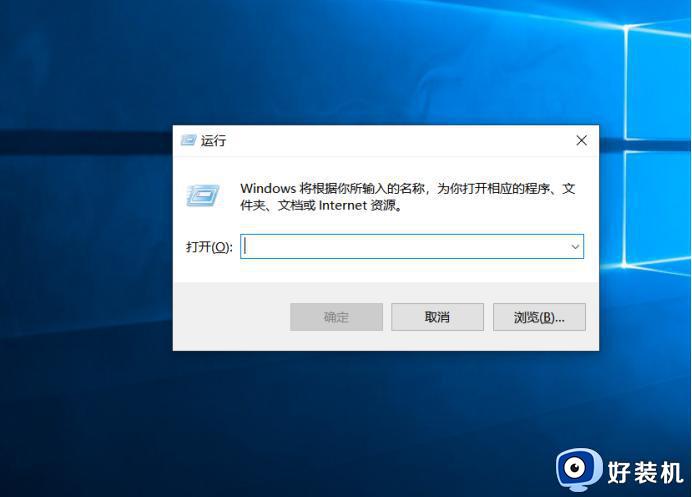
2:在搜索框里在输入shell:startup,然后点击确定。
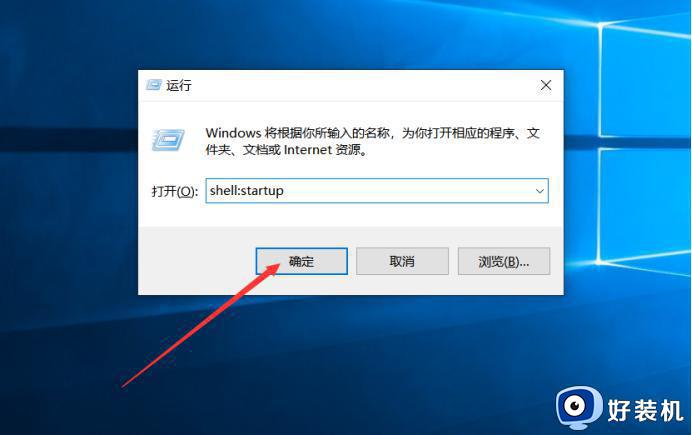
3:之后系统会自动打开“启动文件夹”,把这个文件夹拖到一边,然后打开开始菜单栏。
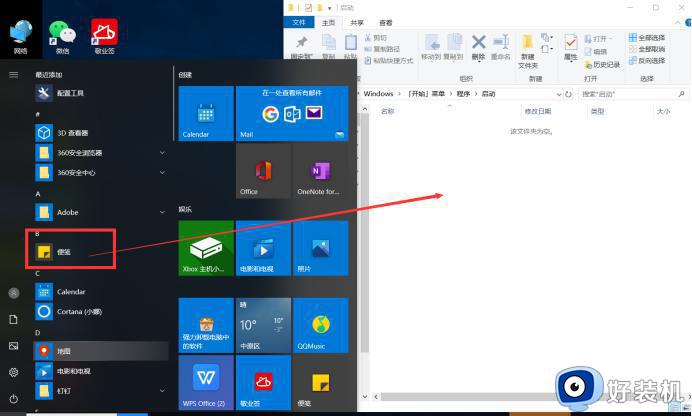
4:把开始菜单栏里的便签图标,直接拖到“启动”文件夹中,即可完成开机启动的设置。其他软件如果想设置开机启动的话,也可以用这个方法操作。
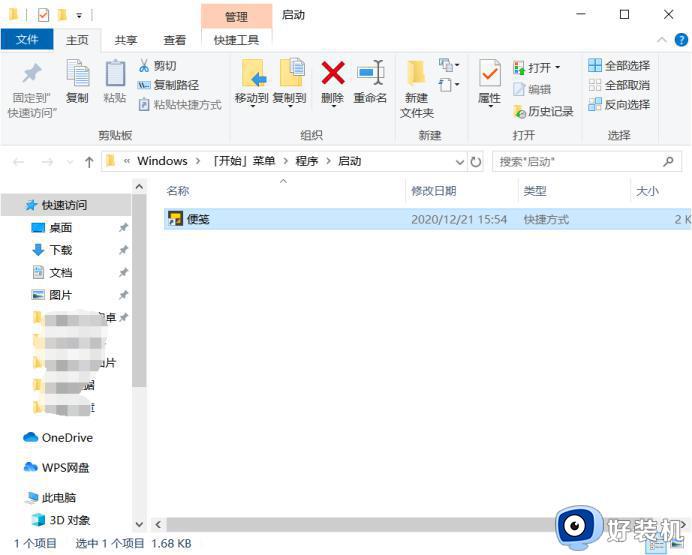
上述就是小编告诉大家的win11电脑开机自动打开便签设置方法了,如果有不了解的用户就可以按照小编的方法来进行操作了,相信是可以帮助到一些新用户的。
win10便签开机自动启动怎么设置 win11电脑开机自动打开便签设置方法相关教程
- win10便签开机启动如何设置 win10把便签设置为开机启动的方法
- win10便签开机自启的设置方法 win10如何设置便签开机自启
- win10便签开机启动的详细设置教程 win10如何设置便签开机启动
- 禁用驱动程序强制签名win10怎么设置 win10永久禁用驱动数字签名设置方法
- win10禁用驱动签名开机就蓝屏怎么回事 win10禁用驱动签名开机就蓝屏的解决方法
- window10开机自动启动项在哪里设置 win10怎么设置开机启动项
- 笔记本win10开盖自动开机怎么设置 win10系统笔记本开盖就开机设置方法
- windows10自带便签的打开方法 win10电脑该如何打开便签功能
- win10添加开机启动项设置教程 win10开机软件自启动在哪里设置
- win10便签怎么置顶 win10系统便签如何设置单条便签置顶
- 如何把win10任务栏设置为透明 win10任务栏变为透明的设置方法
- win10开机慢一直转圈很久才进入桌面怎么回事 win10开机慢总是转圈好久才进系统如何处理
- win10开机两个账户怎么删除一个 win10登陆时有两个账户如何删除一个
- win10打印机快捷方式如何挂在桌面 win10打印机快捷方式挂在桌面的方法
- win10开机两个系统怎么删除一个?win10开机显示两个系统怎么把多余的删除
- win10开机就恢复到以前设置怎么办 win10每次开机恢复原来状态如何解决
win10教程推荐
- 1 win10更新后任务栏一直转圈怎么办 win10更新后任务栏转圈圈处理方法
- 2 win10开机检测硬盘怎么关闭?win10开机检查磁盘怎么取消
- 3 win10开机后一直闪屏刷新怎么回事?win10开机桌面无限刷新闪屏的修复方法
- 4 win10打开此电脑提示找不到应用程序怎么解决
- 5 win10开机不自动连wifi怎么办 win10开机不会自动连接wifi的解决教程
- 6 win10电脑鼠标卡顿1秒又正常怎么办 win10鼠标间歇性卡顿一两秒修复方法
- 7 win10安装软件弹出提示怎么关 win10安装软件弹出的那个对话框如何关掉
- 8 win10一键休眠快捷键是什么 win10电脑怎么一键按休眠模式
- 9 win10防火墙需要使用新应用以打开如何解决
- 10 win10win键被锁了怎么回事 win10的win键被锁定如何解决
